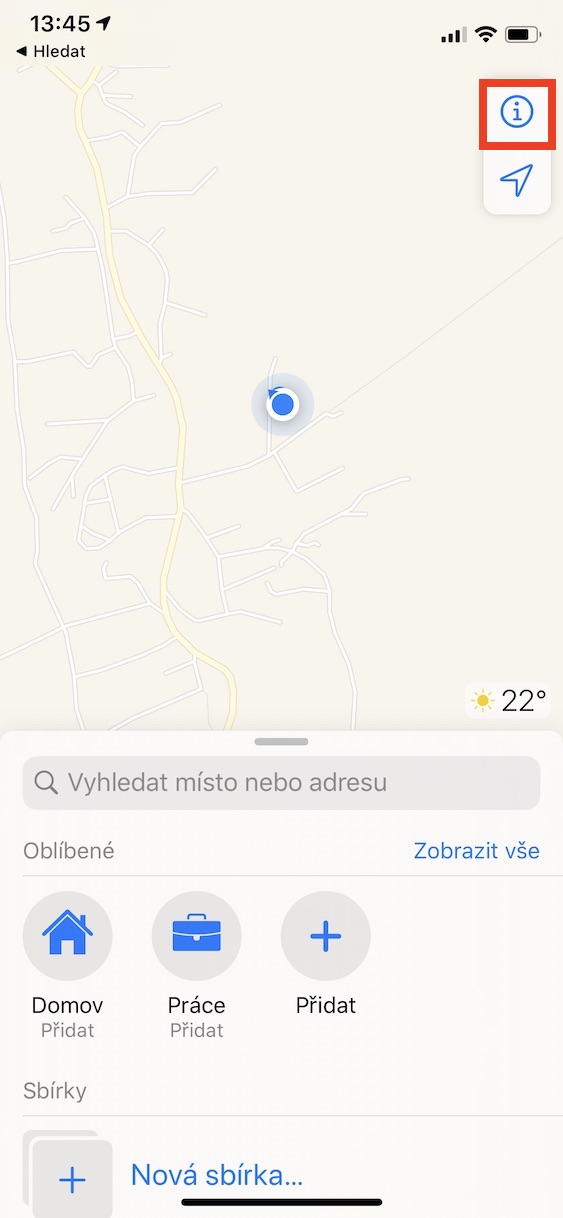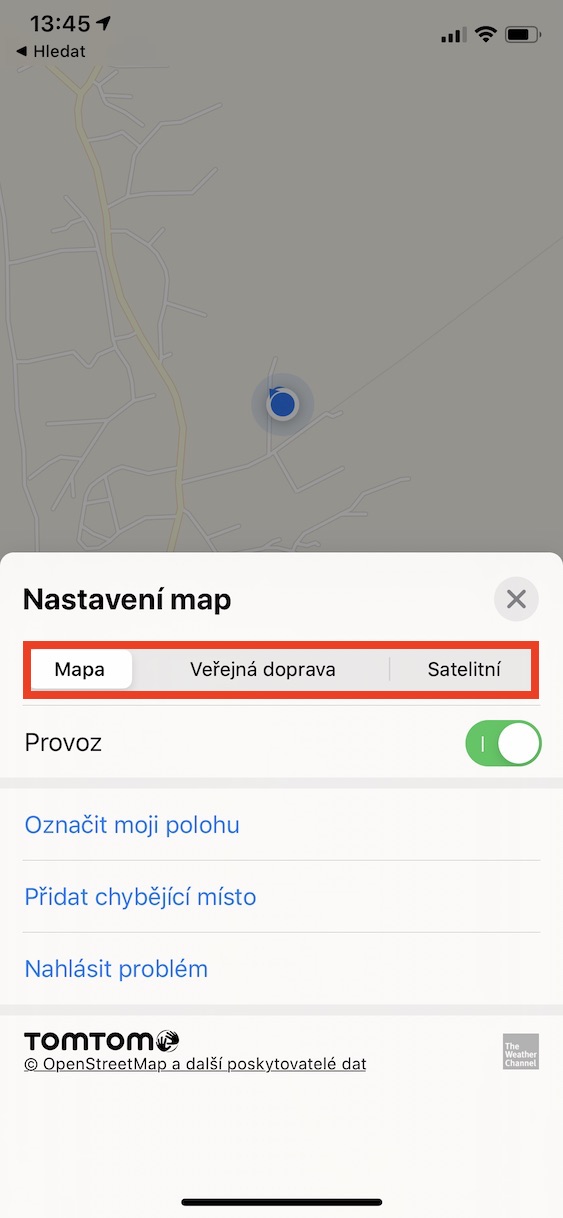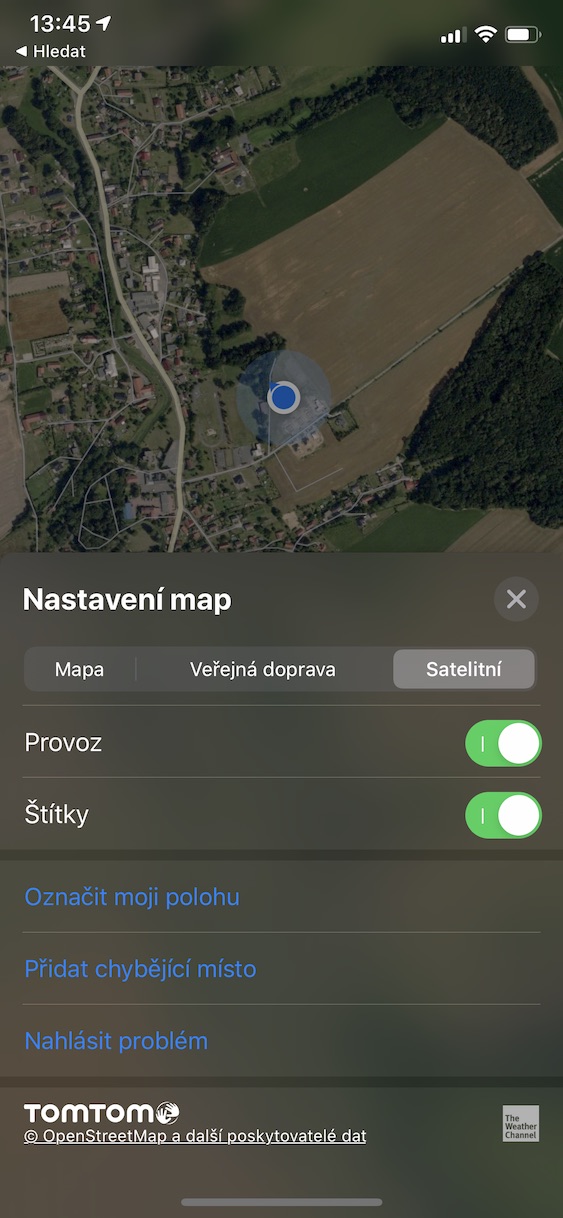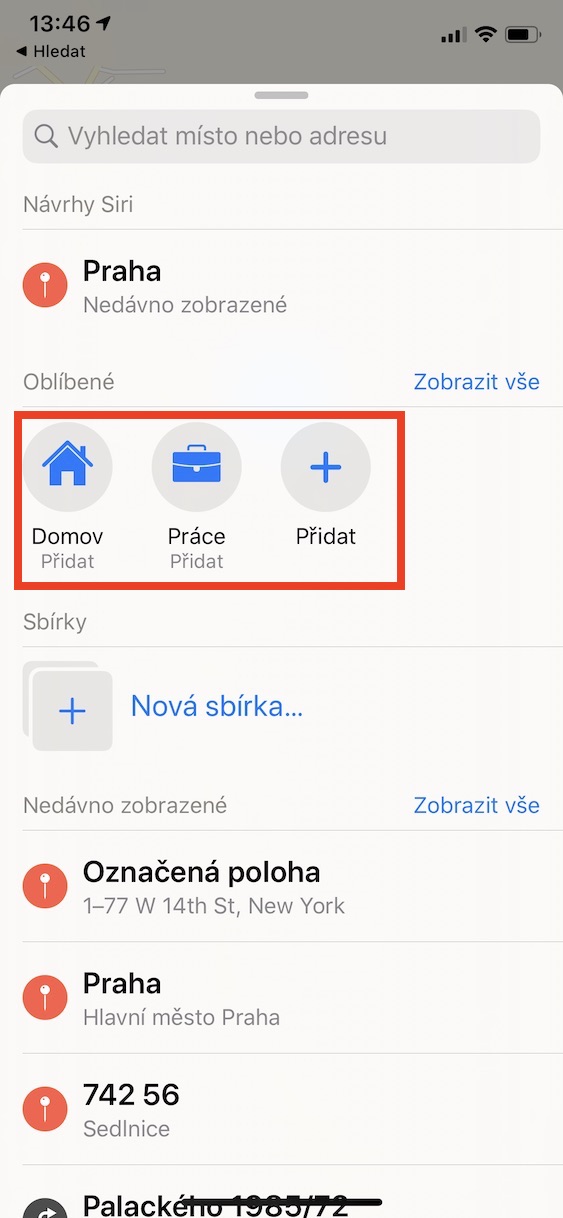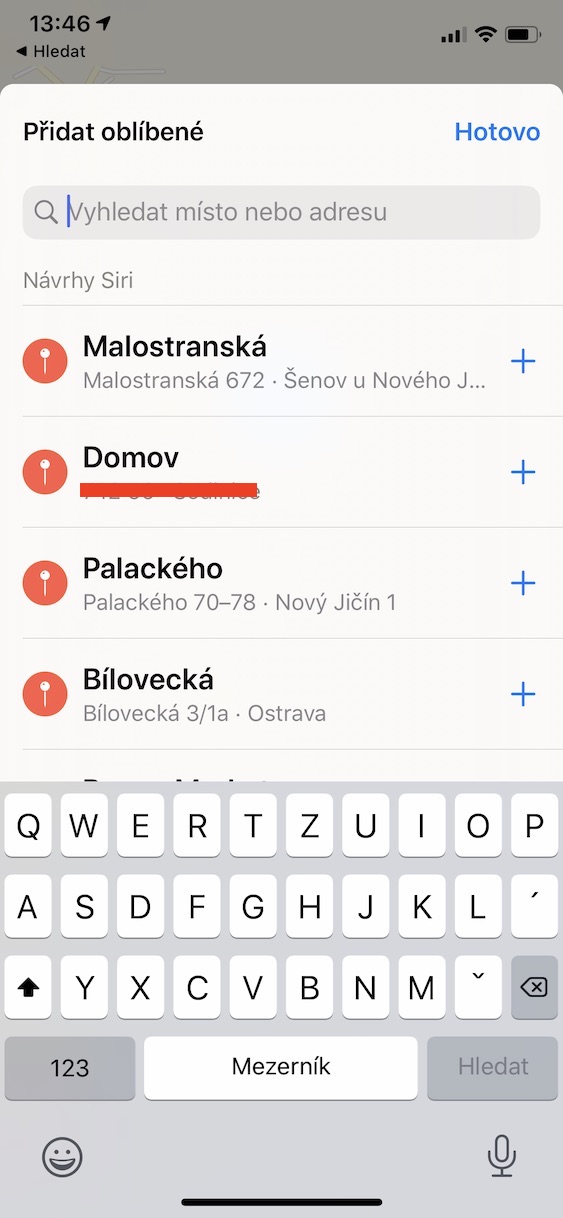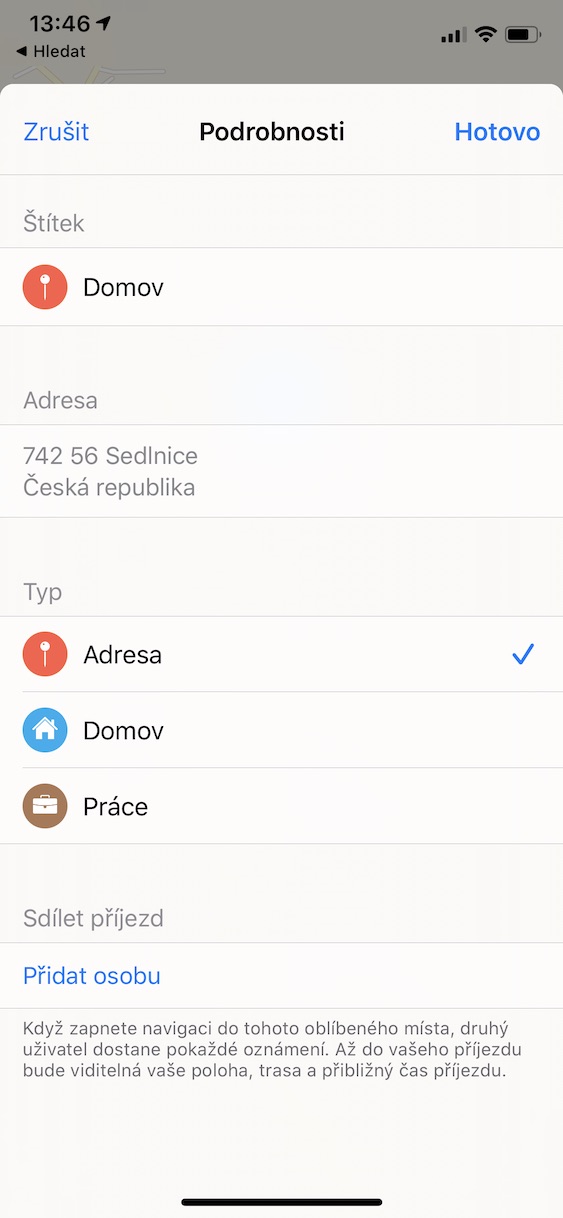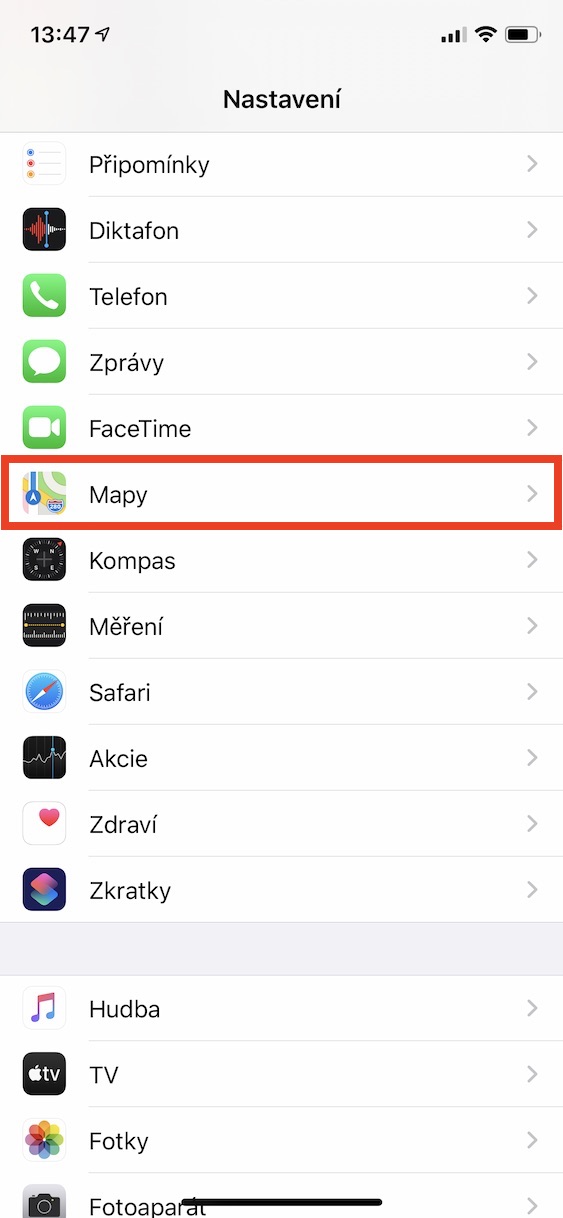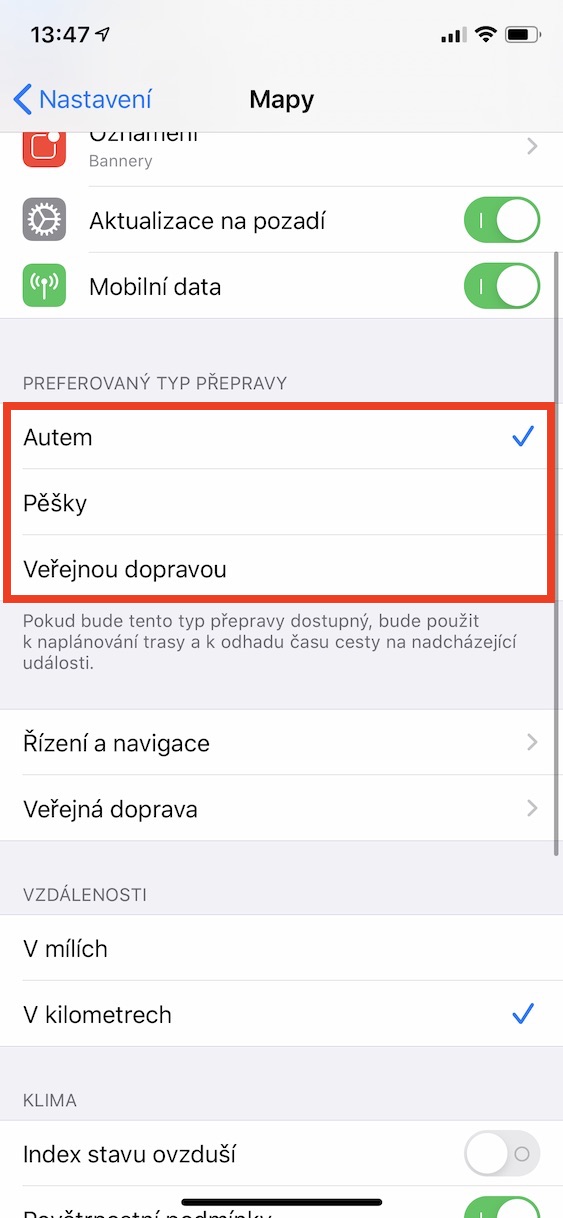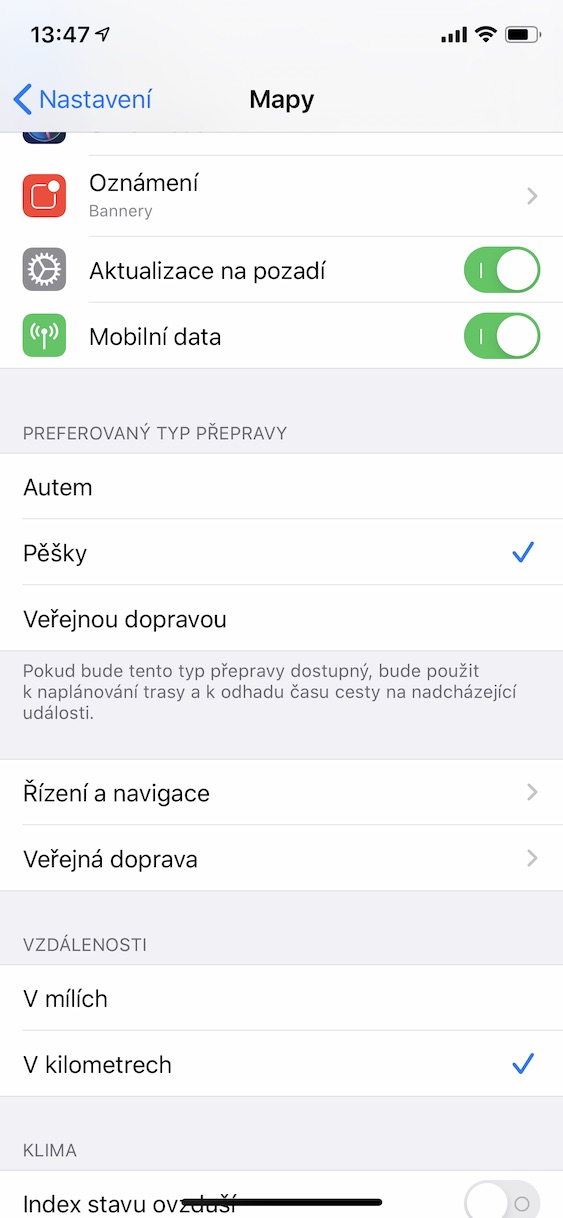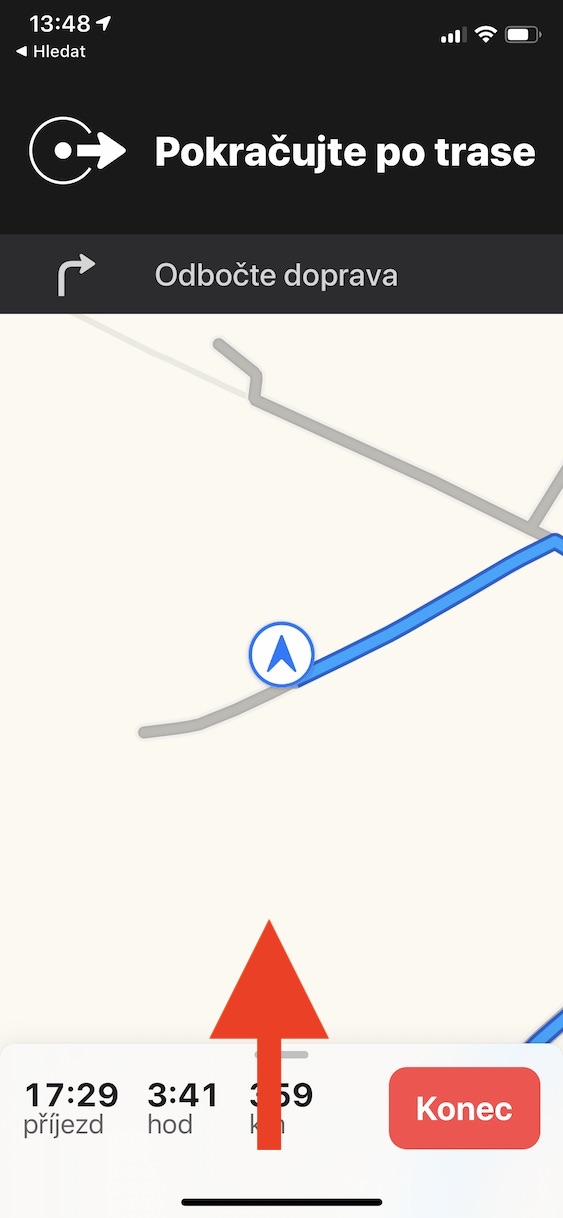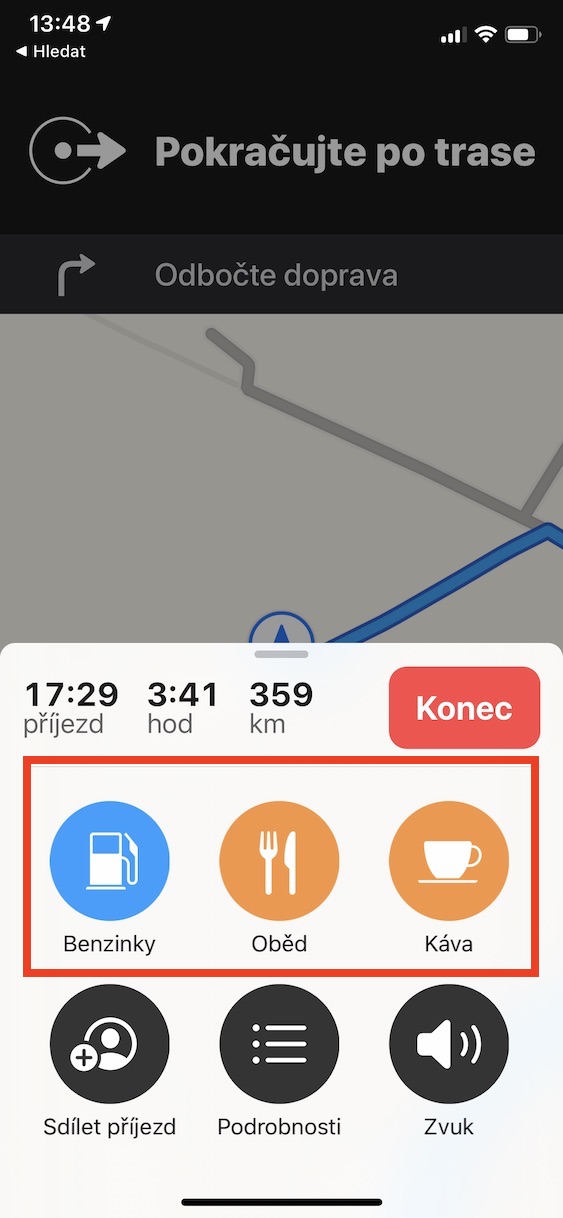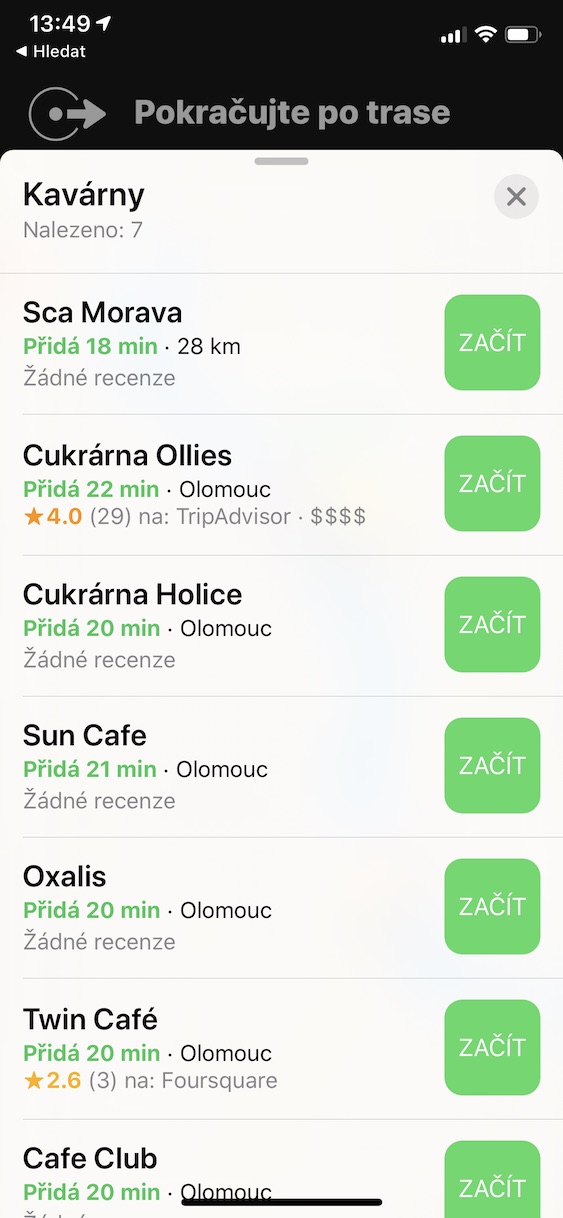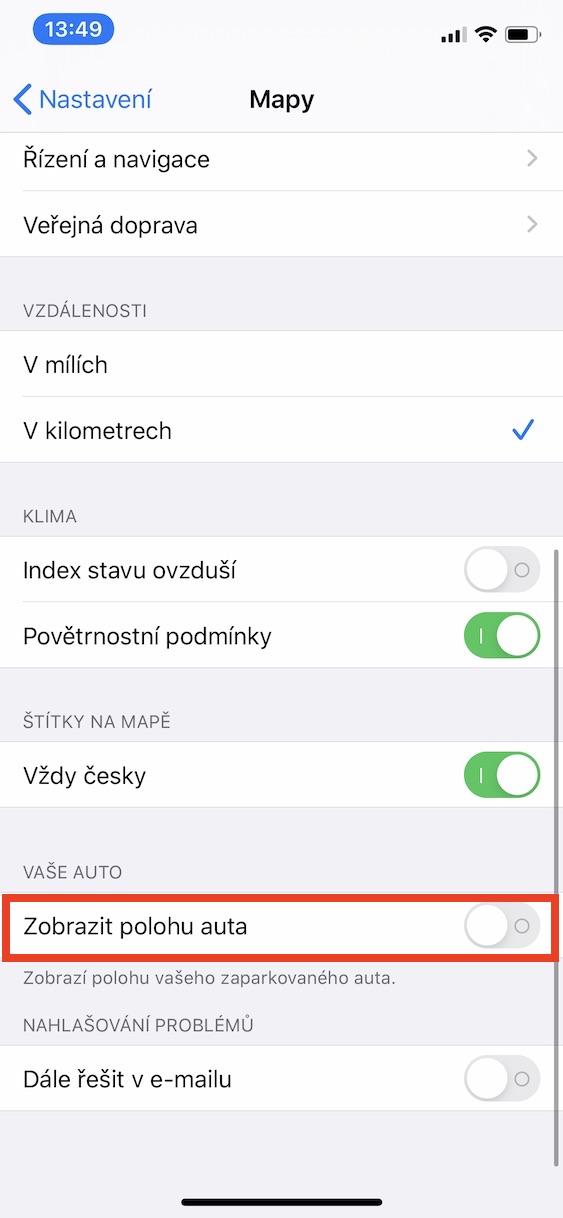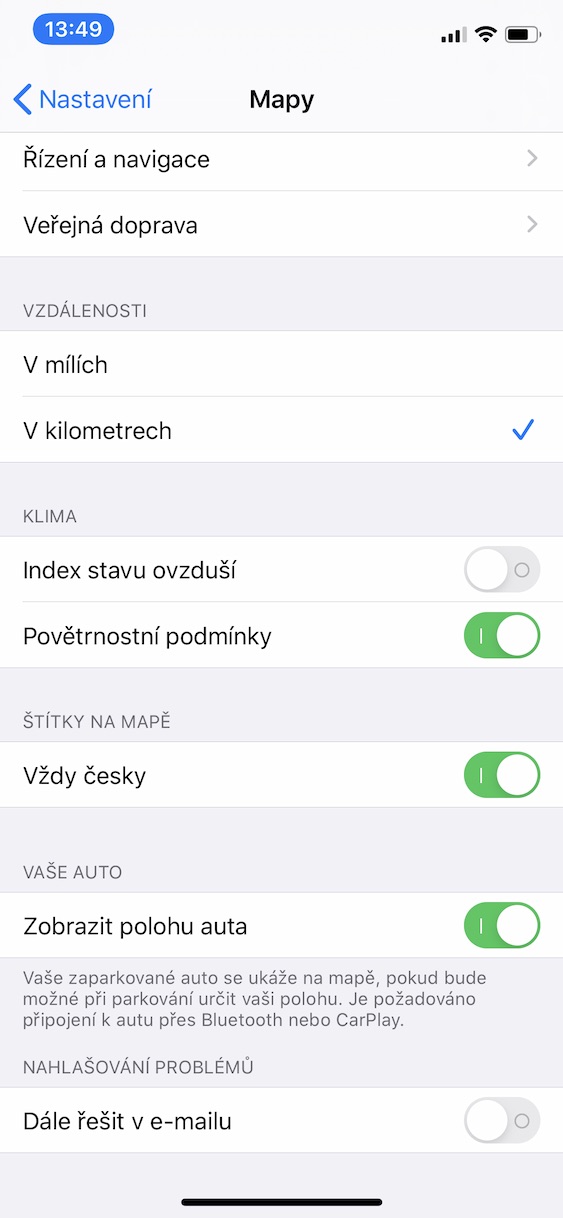ສໍາລັບຜູ້ໃຊ້ສ່ວນໃຫຍ່, ຄໍາຮ້ອງສະຫມັກນໍາທາງທີ່ນິຍົມຫຼາຍທີ່ສຸດແມ່ນມາຈາກ Google, ແຕ່ຍັງມີຜູ້ທີ່ມັກແຜນທີ່ພື້ນເມືອງທີ່ສ້າງຂຶ້ນໃນອຸປະກອນ iOS, ບໍ່ວ່າພວກເຂົາມັກການນໍາທາງສຽງທີ່ຖືກຕ້ອງກວ່າ, ການໂຕ້ຕອບທີ່ຊັດເຈນກວ່າສໍາລັບພວກເຂົາ, ຫຼືຄໍາຮ້ອງສະຫມັກທີ່ສົມບູນແບບໃນ Apple. ສັງເກດເບິ່ງ. ມື້ນີ້ພວກເຮົາຈະສະແດງໃຫ້ທ່ານເຫັນຫນ້າທີ່ຈໍານວນຫນຶ່ງທີ່ແນ່ນອນວ່າຈະເຮັດໃຫ້ການນໍາໃຊ້ປະຈໍາວັນເປັນສຸກຫຼາຍ.
ມັນອາດຈະເປັນ ສົນໃຈເຈົ້າ

ປ່ຽນມຸມມອງ
ຖ້າທ່ານບໍ່ມັກທັດສະນະທີ່ທ່ານຕັ້ງໄວ້ໃນແຜນທີ່, ມັນບໍ່ຍາກທີ່ຈະປ່ຽນມັນ. ເປີດແອັບພລິເຄຊັນ ແຜນທີ່ ແລະຍ້າຍໄປ ການຕັ້ງຄ່າ. ຢູ່ເທິງສຸດທ່ານສາມາດເລືອກຈາກສາມທາງເລືອກທີ່ຈະນໍາໃຊ້: ແຜນທີ່, ການຂົນສົ່ງສາທາລະນະແລະດາວທຽມ. ຢ່າງໃດກໍຕາມ, ມີຂໍ້ຈໍາກັດທີ່ສໍາຄັນກ່ຽວກັບການຂົນສົ່ງສາທາລະນະໃນສາທາລະນະລັດເຊັກ - ແຜນທີ່ພຽງແຕ່ສະຫນັບສະຫນູນມັນຢູ່ໃນແລະອ້ອມຮອບ Prague.
ການເພີ່ມທີ່ຢູ່ໃສ່ລາຍການທີ່ມັກ
ຖ້າທ່ານມັກໄປບາງບ່ອນ, ທ່ານອາດຈະເຫັນວ່າມັນເປັນປະໂຫຍດທີ່ຈະເພີ່ມພວກມັນໃສ່ລາຍການທີ່ມັກຂອງທ່ານ. ໃນແອັບແຜນທີ່ພື້ນເມືອງຢູ່ເທິງສຸດ, ແຕະ ເພີ່ມ ແລະສະຖານທີ່ ຊອກຫາ. ທ່ານສາມາດເພີ່ມປ້າຍຊື່ໃສ່ມັນໄດ້ຢ່າງງ່າຍດາຍ. ເມື່ອທ່ານເຮັດແລ້ວ, ແຕະໃສ່ ສຳເລັດແລ້ວ. ຖ້າທ່ານຕ້ອງການ, ທ່ານສາມາດ bookmark ເຮືອນແລະບ່ອນເຮັດວຽກນອກເຫນືອຈາກສະຖານທີ່ທີ່ທ່ານມັກ.
ກໍານົດວິທີການຂົນສົ່ງທີ່ຕ້ອງການ
Apple Maps ແມ່ນປະສົມປະສານໄດ້ດີກັບປະຕິທິນພື້ນເມືອງ, ດັ່ງນັ້ນມັນສາມາດຄາດຄະເນເວລາເດີນທາງສໍາລັບເຫດການທີ່ຈະມາເຖິງ. ການຄາດຄະເນເກີດຂຶ້ນໃນດ້ານຫນຶ່ງຈາກຂໍ້ມູນການຈະລາຈອນໃນປະຈຸບັນ, ແລະຫຼັງຈາກນັ້ນການຂົນສົ່ງທີ່ທ່ານໄດ້ກໍານົດໄວ້ເປັນຕົ້ນຕໍ. ທ່ານສາມາດປ່ຽນຂໍ້ມູນການຂົນສົ່ງໄດ້ຢ່າງງ່າຍດາຍ. ເປີດແອັບພລິເຄຊັນ ການຕັ້ງຄ່າ, ເລືອກ ແຜນທີ່ ແລະເລື່ອນໄປຫາທາງເລືອກ ປະເພດການຂົນສົ່ງທີ່ຕ້ອງການ. ໃນທີ່ນີ້ທ່ານສາມາດເລືອກຈາກທາງເລືອກໃນລົດ, ຕີນແລະການຂົນສົ່ງສາທາລະນະ, ແຕ່ຫນ້າເສຍດາຍ, ມີຂໍ້ຈໍາກັດສໍາລັບປະເພດທີ່ໄດ້ກ່າວມາຫຼ້າສຸດ - ການນໍາໃຊ້ໃນພາກພື້ນຂອງພວກເຮົາແມ່ນພຽງແຕ່ສໍາລັບ Prague ແລະສະຖານທີ່ອ້ອມຂ້າງ.
ການສະແດງສະຖານທີ່ທີ່ຫນ້າສົນໃຈໃນລະຫວ່າງການນໍາທາງ
ໃນເວລາທີ່ທ່ານຢູ່ໃນສະພາບແວດລ້ອມທີ່ບໍ່ຄຸ້ນເຄີຍແລະທ່ານກໍາລັງເດີນທາງໄກ, ທ່ານອາດຈະຈໍາເປັນຕ້ອງໄປຮ້ານກາເຟຫຼືປໍ້ານໍ້າມັນ. ທ່ານສາມາດເບິ່ງສະຖານທີ່ເຫຼົ່ານີ້ໄດ້ຢ່າງງ່າຍດາຍໃນແຜນທີ່. ດ້ວຍການນໍາທາງແລ່ນ, ພຽງແຕ່ແຕະໃສ່ ມາຮອດ ແລະຈາກທາງເລືອກທີ່ສະຫນອງໃຫ້, ເລືອກສິ່ງທີ່ທ່ານຕ້ອງການຊອກຫາຢູ່ໃນພື້ນທີ່ຂອງທ່ານ. ແຜນທີ່ຈະສະແດງໃຫ້ທ່ານສະຖານທີ່ທີ່ຫນ້າສົນໃຈທີ່ມີການຈັດອັນດັບແລະບອກທ່ານວ່າວິທີການເດີນທາງຂອງທ່ານຈະໃຊ້ເວລາຫຼາຍນາທີ. ເມື່ອເຈົ້າເລືອກແລ້ວ, ແຕະ ເລີ່ມ.
ເບິ່ງສະຖານທີ່ລົດຂອງທ່ານ
ເພື່ອໃຊ້ຄຸນສົມບັດນີ້, ທ່ານຕ້ອງໃຫ້ໂທລະສັບຂອງທ່ານເຊື່ອມຕໍ່ກັບລົດຂອງທ່ານຜ່ານ Bluetooth ຫຼື CarPlay. ຖ້າຍານພາຫະນະຂອງທ່ານສະຫນັບສະຫນູນຫນຶ່ງໃນຫນ້າທີ່ເຫຼົ່ານີ້, ພຽງແຕ່ເປີດມັນ ການຕັ້ງຄ່າ, ຍ້າຍໄປພາກສ່ວນ ແຜນທີ່ a ເປີດ ສະຫຼັບ ສະແດງສະຖານທີ່ລົດ. ຖ້າເຈົ້າຈອດລົດຂອງເຈົ້າຢູ່ບ່ອນໃດບ່ອນໜຶ່ງ ແລະລືມສະຖານທີ່ແນ່ນອນ, ເຈົ້າສາມາດປ່ອຍໃຫ້ແຜນທີ່ນໍາທາງເຈົ້າໄປຫາມັນໄດ້.